
Cuprins:
- Autor John Day [email protected].
- Public 2024-01-30 11:43.
- Modificat ultima dată 2025-01-23 15:04.
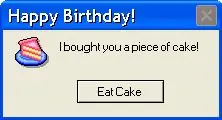
Am învățat cum să fac asta acum câțiva ani și m-am gândit că ți-aș putea arăta. Durează doar 5 minute și este foarte distractiv de făcut.
Provizii
Iată de ce veți avea nevoie:
-5 minute
-Computer Windows XP sau superior
-Notepad
Pasul 1: Deschide Notepad
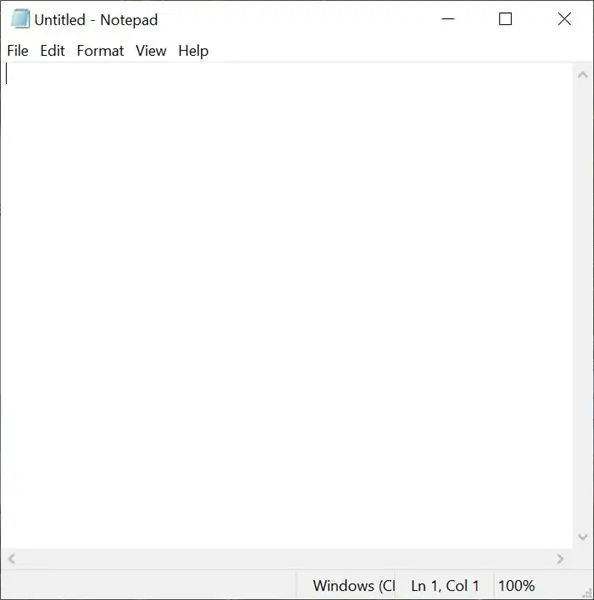
În primul rând, va trebui să deschideți Notepad. Atingeți tasta Windows și N.
Pasul 2: Tastați codul și salvați
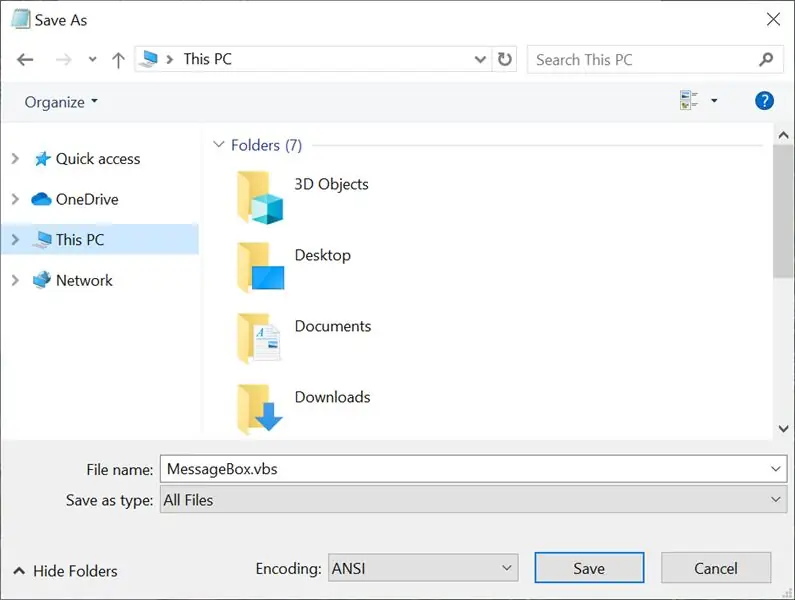
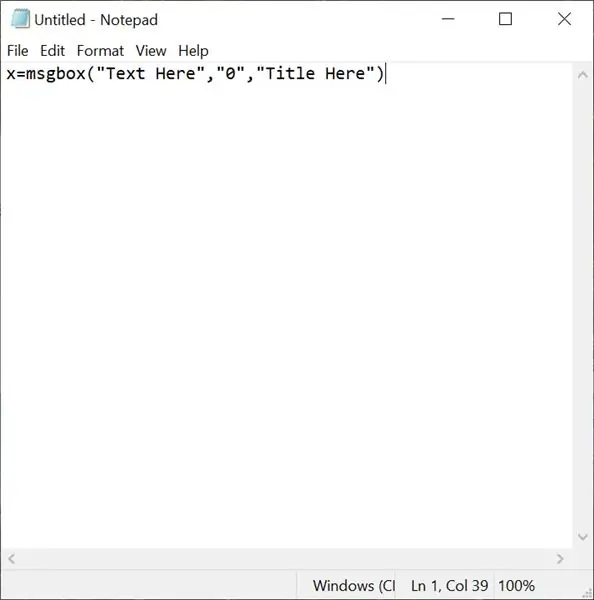
Iată ce va trebui să tastați în Notepad:
x = msgbox ("Text aici", "0", "Titlu aici")
După ce ați făcut acest lucru, apăsați Salvare.
Selectați „Toate fișierele” în loc de „Documente text” și salvați-le ca „MessageBox.vbs”.
Pasul 3: Adăugarea mai multor lucruri
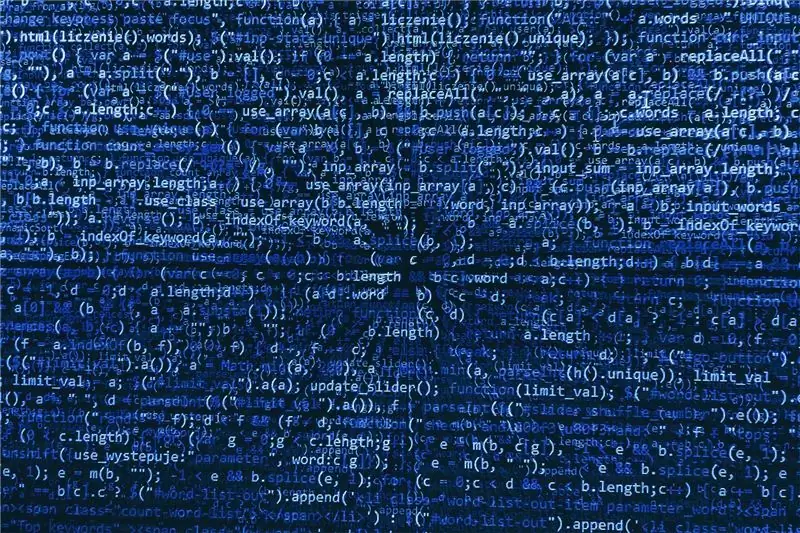
1. Puteți face ca Mesajul dvs. să vorbească. Tastați acest lucru:
x = msgbox ("Text aici", "0", "Titlu aici")
Setați Sapi = Wscript. CreateObject ("SAPI. SpVoice")
set wshshell = wscript. CreateObject ("wscript.shell")
Sapi.speak "Introduceți ce doriți să spună computerul dvs. aici"
2. Puteți face ca Mesajul dvs. să aibă butoane diferite. Înlocuiți „0” din mijloc cu unul dintre acestea:
0: casetă de mesaje normală
1: OK și Anulare
2: Întrerupeți, reîncercați, ignorați
3: Da, Nu, Anulați
4: Da și Nu
5: Încercați din nou și anulați
3. Puteți face, de asemenea, să aibă diferite simboluri:
16: pictograma mesaj critic
32: pictogramă interogare de avertizare
48: pictograma mesaj de avertizare
64: pictograma mesaj informativ
4. Dacă introduceți 4096, acesta va rămâne întotdeauna deasupra desktopului.
Pasul 4: Când ați terminat …
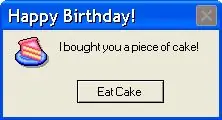
Îi poți arăta prietenilor cum să-și facă propriile lor, să-i faci pe cineva să-i ureze cuiva la mulți ani sau Crăciun fericit, sau chiar o cutie de mesaje cu virus fals! Dacă sunteți utilizator Apple, nu vă faceți griji! Puteți face unul făcând clic pe linkul de mai jos. Rămâneți la curent pentru mai multe instructabile minunate de Corgi2000!
atom.smasher.org/error/
Recomandat:
Cum să creați un site web de mesaje folosind PHP și MYSQL: 5 pași

Cum să creați un site web de mesaje folosind PHP și MYSQL: Acest instructable vă va arăta cum să creați un site web de mesaje folosind php, mysql, html și css. Dacă sunteți nou în dezvoltarea web, nu vă faceți griji, vor exista explicații detaliate și analogii, astfel încât să puteți înțelege mai bine conceptele. Mat
Cele mai simple moduri de a imprima mesaje text sau mesaje IM Conversații de pe iPhone: 3 pași

Cele mai ușoare moduri de a imprima mesaje text sau mesaje IM Conversații de pe iPhone: Bună ziua tuturor, În acest instructiv, vă voi arăta cele mai simple moduri de a imprima mesaje text de pe iPhone-ul dvs. Atât de multe dintre mesajele importante pe care le primim acum în viața noastră sunt nu vine prin scrisoare, sau chiar prin e-mail, ci prin tex
Casetă video cu casetă: 8 pași

Casetă video pentru casete: acesta este primul meu instructable, așa că vă rog să fiți amabili. Am avut această idee acum câteva zile și tocmai am ajuns la ea. în acest instructable vă voi arăta cum am făcut o cutie mică cu braț portabil dintr-un set de boxe pentru computer și o casetă video. îmi cer scuze
Cum să creați o casetă de mesaje în Notepad: 3 pași

Cum să creați o casetă de mesaje în Notepad: Bună ziua. Am să vă învăț cum să creați o casetă de mesaje. Tot ce aveți nevoie este Notepad. Dacă aveți comentarii, nu ezitați să le postați. Începeți să învățați și distrați-vă
Cum să: Creați o casetă de mesaje folosind VBScript: 5 pași

Cum să: Creați o casetă de mesaje folosind VBScript: în acest „Instrucționabil” Vă voi arăta cum să creați o casetă de mesaje în Notepad folosind codarea VBScript. Vă rugăm să rețineți: Acesta este un proiect complet inofensiv și dacă ceva nu merge bine, nu voi fi responsabil de ajutor
